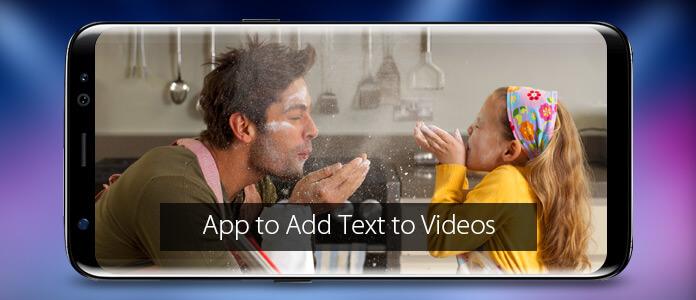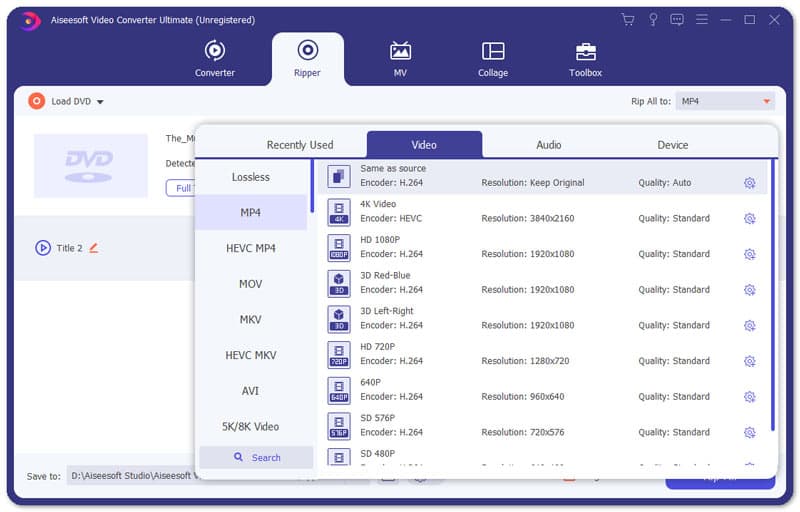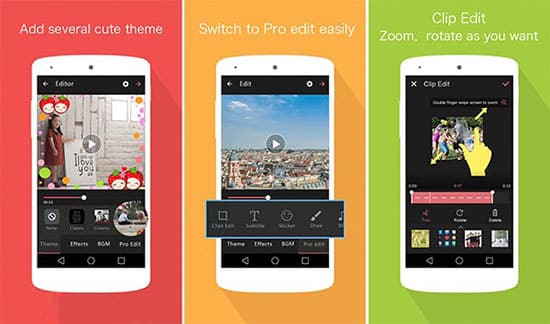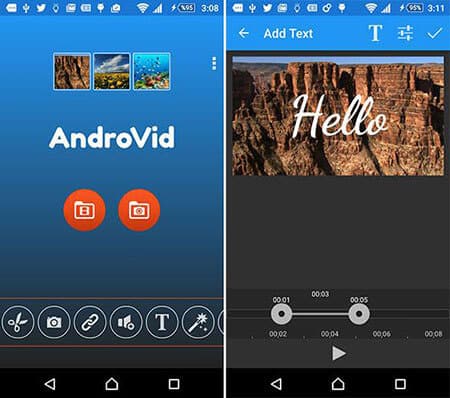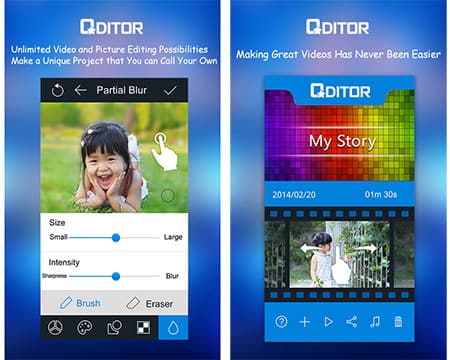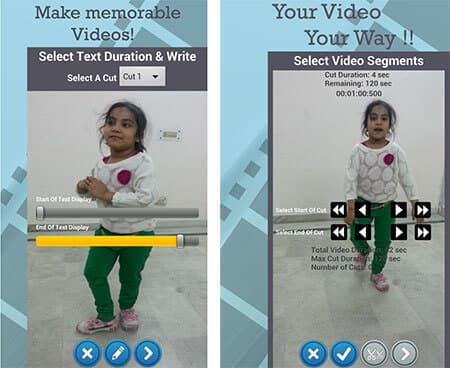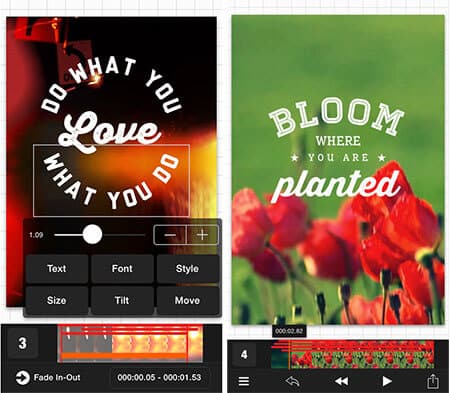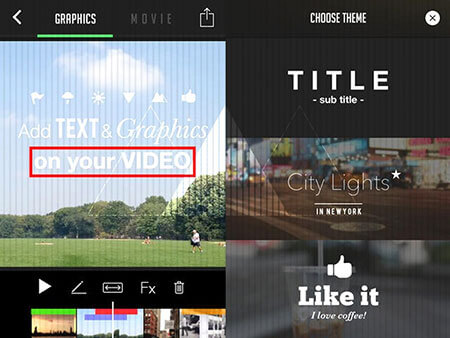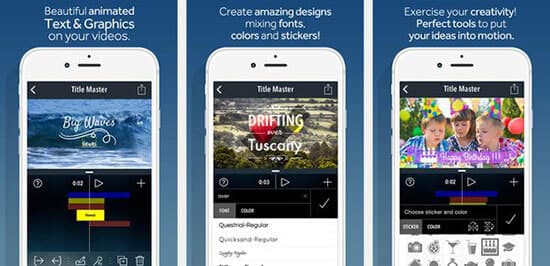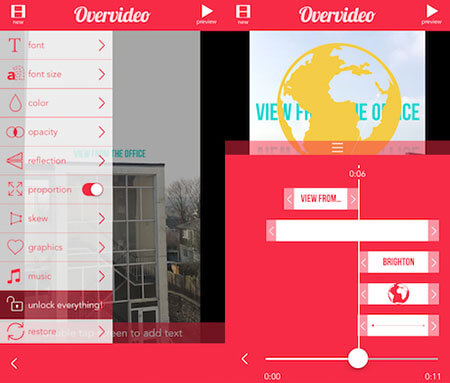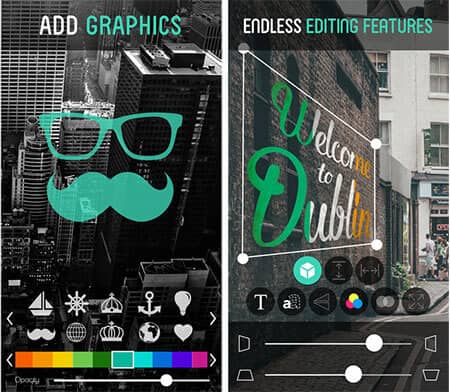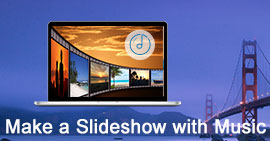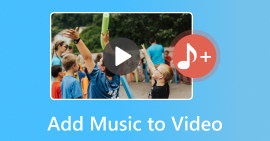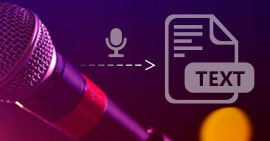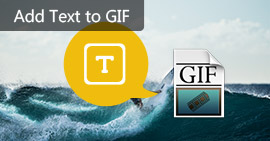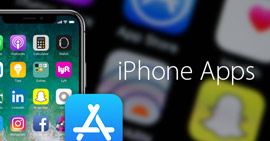11 bedste mobil-/skrivebordsapps til at føje tekst til videoer
Resumé
Når du laver en video, skal du muligvis tilføje tekst eller tilføje billedtekst til video for at uploade til YouTube og andre videosider. Dette indlæg introducerer dig med top 10 bedste mobilapps til at tilføje tekst til videoer samt 1 bedste desktop-app til at gøre det.
Jeg leder efter en app til at tilføje tekst til videoer. Er der nogen anbefaling?
Da flere og flere mennesker kan lide at optage video med deres smartphone, kommer en forespørgsel om at redigere de optagede videoer på deres mobil sammen. Blandt videoredigeringsforespørgsler vil de fleste gerne vide, hvordan man tilføjer tekst til video på Android-telefon og iPhone. Her viser vi de mest populære iOS og Android apps for at tilføje tekst til videoer for at hjælpe dig med at opnå det. Desuden, hvis du vil tilføje tekst til videoer på Windows eller Mac, introducerer vi også den mest professionelle desktop-software med dig.
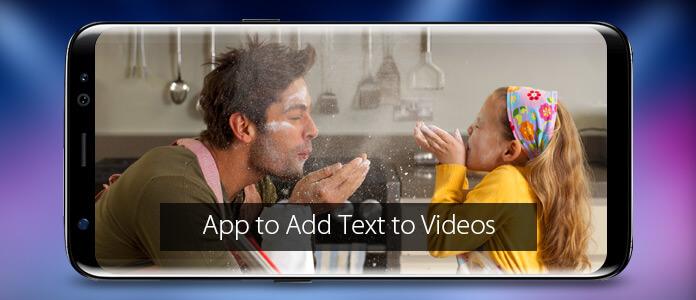
Del 1: Bedste app til at tilføje tekst til videoer på Windows og Mac
Aiseesoft Video Converter Ultimate skal være den bedste desktop-app til at tilføje tekst til videoer. Du vil kunne lide det, da det har så mange kraftige videoredigerings- og konverteringsfunktioner, lige fra den anstændige grænseflade til tilgængeligheden af flere funktioner, du vil have den mest fremragende oplevelse at tilføje tekst til video på Windows eller Mac-computer.
Video Converter Ultimate Til Mac
- Føj billeder, vandmærke og tekst til video, og skift farve, skrifttype og størrelse på teksten.
- Konverter 1080p HD / 4K UHD-video på få minutter uden at miste den originale kvalitet.
- Understøtter 1000+ video / lydformater inklusive MP4, MOV, AVI, MKV, MP3, FLAC osv.
- Føj nyt undertekst / lydspor til din video, og fjern det originale lydspor.
- Kraftige redigeringsfunktioner. Drej / klip / flet / beskær video, juster output-videoeffekter og tilføj personligt billede eller tekst vandmærke.
- Komprimer en stor video til en lille størrelse for hurtigt at dele den på YouTube, Facebook, Twitter, Instagram, Vimeo osv.
Sådan føjes tekst til videoer ved hjælp af Video Converter Ultimate
Trin 1Start Video Converter Ultimate
Download, installer og start denne app for at tilføje tekst til video på din Windows- eller Mac-computer. Du kan finde dets interface er meget brugervenligt.
Trin 2Importer videofil (er) for at tilføje tekst
Klik på knappen Tilføj filer i øverste venstre hjørne, og vælg den video, du vil tilføje tekst til.

Trin 3Føj tekst til videoer
Klik på knappen Redigere ikonet ved siden af eksempelbilledet af videoen for at komme ind i Redigere vindue.

Nu har du to måder at tilføje tekst til din video på. Den første er at føje vandmærke til din video, og den anden er at tilføje undertekster til din video:
1. Klik på Watermark fanen og vælg og indtast tekst for at tilføje tekstvandmærke til din video. Hvis du vil, kan du endda indstille et billede som dit video vandmærke. Juster nu tekstskrifttypen, farve, størrelsesposition og opacitet, som du vil. Efter justeringen skal du klikke på Anvend på alle for at gemme dine ændringer. Klik derefter på OK for at bekræfte.

2. Find Subtitle fanen. Klik på +-ikonet og upload undertekstfilen. Så skal du justere undertekstens position, skrifttype, farve, opacitet, forsinkelsestid og omrids. Klik OK for at gemme alle ændringerne.

Trin 4Konverter den tekst-tilføjede video
Så vil du være tilbage til hovedgrænsefladen. Klik på dannet ikonet til højre og vælg det ønskede outputformat. Til sidst skal du klikke på Konverter alle knappen for at eksportere den tilføjede video.
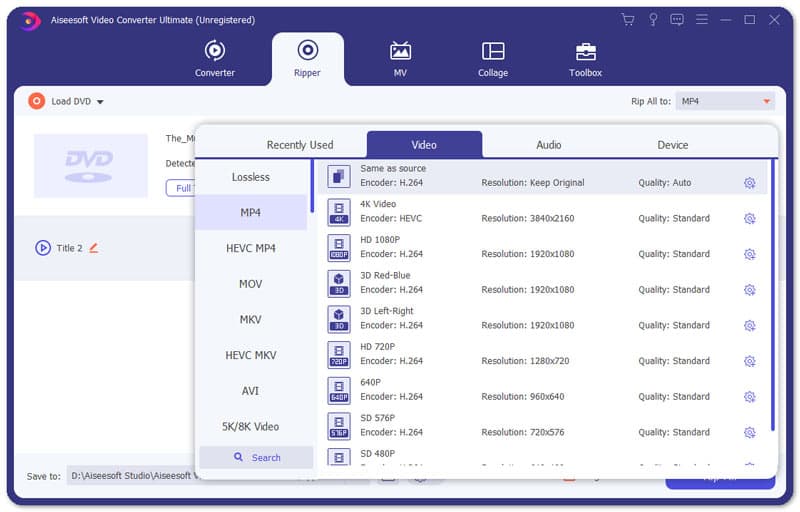
Video Converter Ultimate kan ikke kun tilføje tekst til videoer, men giver også en masse videoredigeringsfunktioner til at hjælpe dig afgrøde video, roter billedet, tilføj 3D-effekt osv. Hvorfor ikke prøve dette program? Du kan se videoen og lære mere om Video Converter Ultimate.
Del 2: 5 Bedste apps til at tilføje tekst til videoer på Android-telefoner / tablets
1. VideoShow - Gratis videoredigeringsapp til at tilføje tekst til videoer
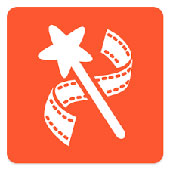
VideoShow er en helt gratis videoproducent og videoeditor på Android til at oprette en video med fotos, musik og andre elementer uden tidsbegrænsning eller vandmærker. Med denne app kan du tilføje klistermærker, FX-effekter, billeder, multimusik, gifs, fotofiltre, overgange, lydeffekter, live bobling og tekst til dine videoer. Det giver også en række tekstformater og skrifttyper, så du kan oprette kunstneriske undertekster til dine videoklip. Hvis du føler dig keder af de monotone skrifttyper, kan du doodle på video med en enkel og intuitiv grænseflade. VideoShow tilbyder flere videoredigeringsfunktioner, der hjælper dig med at lave en god video på din Android.
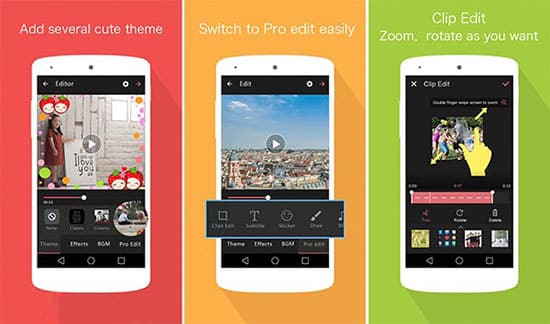
2. AndroVid - Video Trimmer til Android for at tilføje tekst til videoer

AndroVid er en meget praktisk videotrimmer og videoredigerer med mange funktioner, herunder trimning, opdeling, grabning af videorammer, konvertering til mange lyd- og videoformater og deling af dine videoer. Med denne videoredigeringsapp kan du nemt tilføje tekst til dine videoer. Bortset fra at være en videotrimmer, snedker og transcoder, er det også en slideshow maker som kan lade dig lave lysbilledshow fra dine billeder og tilføje falmende effekt og musik til det. AndroVid har også en Pro-version, der tilbyder flere funktioner til redigering af klip.
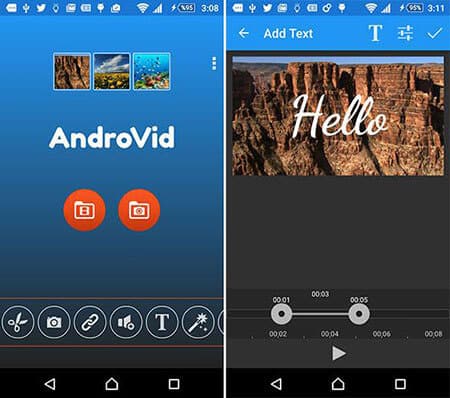
3. VidTrim - Android-videoredigerer og -arrangør til at tilføje tekst til videoer

VideoTrim er et fantastisk videoredigeringsprogram til Android til at give flere funktioner som trimning, fusion, frame grab, videoeffekter, MP3-konvertering, MP4-konvertering og komprimering og tilføjelse af tekst til videoer. For videoeffekter tilbyder det seje effekter som B / W, Vintage, Blur, Edge detect, Luma osv. Med sin transkodningsfunktion kan du også føje lydspor til dine videoer. Disse funktioner er imidlertid prøvefunktioner (vandmærke anvendt på resultatsvideoen), så du skal muligvis købe for at aktivere dem.

4. Qditor - Alt-i-en-videoredigeringsprogram til at tilføje tekst til videoer

Qditor er en alsidig videoredigeringsapp, der hjælper dig med nemt at lave seje videoer med de mest kraftfulde redigeringsfunktioner og hundreder af indbyggede effekter. Det tilbyder installeret flere tekstredigeringseffekter og understøtter redigering af dem som Word-fil. Det betyder, at du kan vælge billeder og bogstaver som billedtekst, titel, taleboble, klistermærke og tekstboks til dine videoer, som du vil. Med Qditor kan du redigere dine videoklip med dens stærke funktioner og dele din redigerede video til YouTube, Facebook, Twitter, Google+ osv.
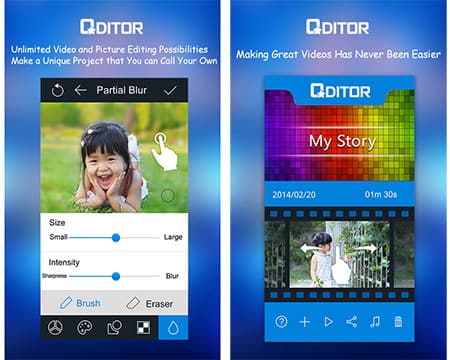
5. Video Editor Trim Cut Tilføj tekst - Føj tekst til videoer på Android
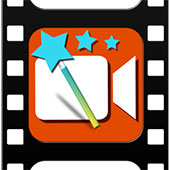
Video Editor Trim Cut Tilføj tekst giver dig mulighed for at lave film af en fødselsdagsfest, julebord, nytårsfest osv. Nu med denne app for at tilføje tekst til videoer kan du vælge dine yndlingssektioner. Derudover kan du endda skrive tekst, frihånd og kontrollere varighed af teksten.
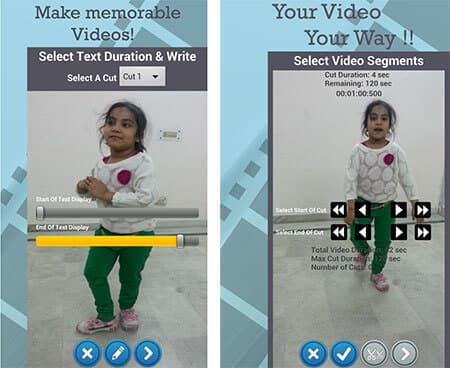
Del 3: 5 Bedste apps til at føje tekst til videoer på iOS
1. Vont - Gratis app til at tilføje tekst til videoer
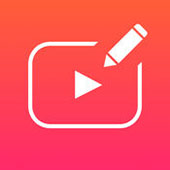
Vont er en meget enkel app, der hjælper dig med at tilføje tekst til videoer. Det tilbyder mere end 400 skrifttyper og giver dig mulighed for at installere flere andre skrifttyper. Du kan ændre tekststørrelse, farve og graduering med denne app. Og du kan endda ændre stregfarve, skyggefarve og baggrundsfarve på tekst. Med Vont kan du også rotere teksten, ændre tekstdannelse og linjeafstand. Det kan tilfredsstille jer alle forespørgsler om at tilføje tekst til videoer.
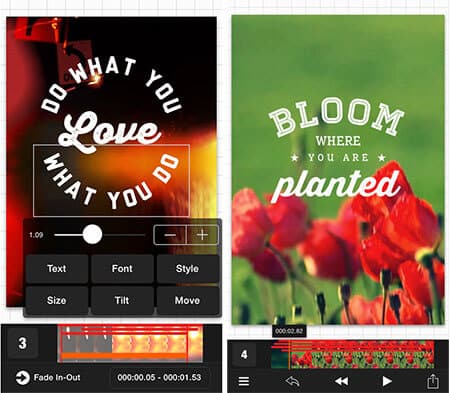
2. Gravie - iOS-videoredigeringsapp til at tilføje tekst på videoer

Gravie er en hurtig og nem videooprettet app, så du kan lave fantastiske videoer lige ved hånden. Med Gravie kan du kun importere videofilm fra din kamerarulle og vælge fra en liste med forudindstillede skabeloner inklusive overgangseffekter og tekstformatering. Gravie lader dig også tilpasse tekster ved hjælp af avancerede funktioner, herunder forskellige skrifttyper og farver. Denne videoredigeringsapp kan også understøtte filmblanding og deling af sociale netværk.
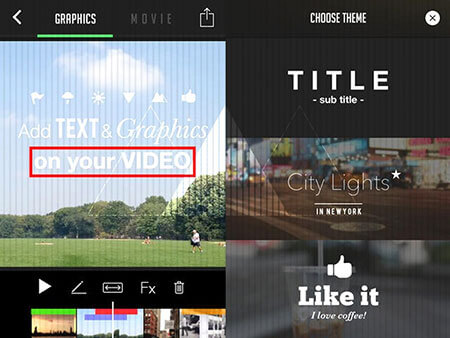
3. Titel Master - Animeret tekst og grafik på video

Titel Master kan hjælpe dig med at oprette unikke videoer med fantastisk animeret tekst, grafik og musik. Med Title Master kan du meget let redigere tekst og ændre titel- og klistermærkefarver. Det tilbyder et animationsgalleri til fantastiske titel- og grafiske effekter og flere skrifttyper til dine designs. Denne app har også en praktisk funktion til let at duplikere din tekst eller grafik efter de brugerdefinerede overgange eller farver, der er anvendt, så du kan holde konstant stil med videooprettelse og spare tid.
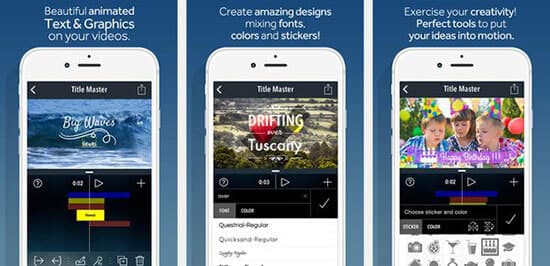
4. Overvideo - Føj tekst- og musikredigerer til mine videoer

Overvideo giver den enkleste måde at tilføje tekst og musik til dine videoer og tilbyder en række personaliseringsmuligheder til undertekster som at justere opacitet og størrelse. Du kan nemt redigere din video ved at vælge videoklip, tilføje besked, beskæring, beskæring og redigering af video og dele med dine venner. Det tilbyder også snesevis af stilfulde skrifttyper og seje effekter som opacitet og refleksion for at gøre videooprettelse alsidig.
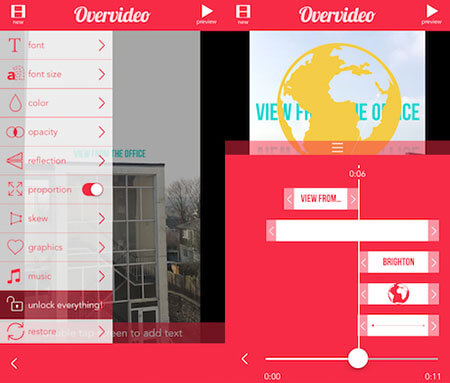
5. Tekst på video - Let at bruge typografi og musikvideo-editor
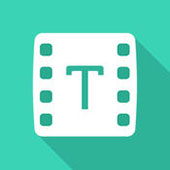
Text on Video er en app til hurtig og nem videoredigering med mange funktioner og enkelt, elegant design. Ved at tilføje tekst til dine videoer kan du vælge mellem hundreder af fantastiske skrifttyper, bruge redigeringsfunktioner som opacitet, reflektion og proportioner og justere størrelsen og farven på din billedtekst. Andre nyttige funktioner inkluderer justering af lydstyrken og indstilling af dine undertekster ved at justere justeringen og linjeafstanden.
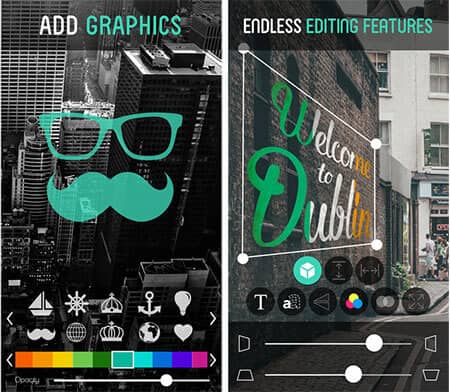
Del 4: Ofte stillede spørgsmål om tilføjelse af tekst til videoer
1. Kan jeg føje tekst til iMovie?
Ja du kan. Med Titel værktøj i iMovie, kan du nemt indsætte tilpasset tekst i iMovie-tidslinjen.
2. Hvordan tilføjes billede til videoer?
Med hjælp fra Video Converter Ultimate, kan du nemt tilføje ethvert billede til din video. Upload din video, gå til Redigere vindue og find Watermark fanen. Vælg nu Billede. Efter justering skal du eksportere videoen som vi sagde før.
3. Kan jeg føje tekst til video online?
Brug af en webapp som KAPWING, VEED, Typito osv. Kan hjælpe dig med at tilføje tekst til video online. Men ikke alle er gratis. Du bør kontrollere priserne, inden du bruger værktøjet for at undgå unødvendigt tab.
Hvad synes du om dette indlæg?
Fantastike
Bedømmelse: 4.8i / 5 (baseret på 280 stemmer)